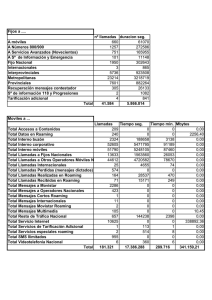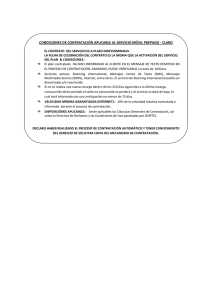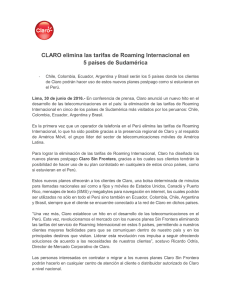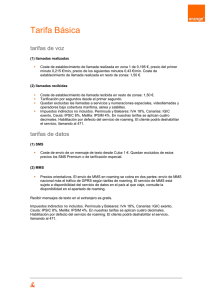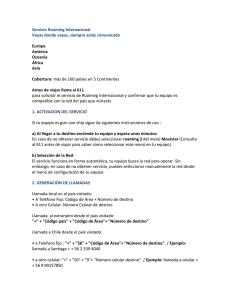Descargar Guía de Instalación de Roaming
Anuncio
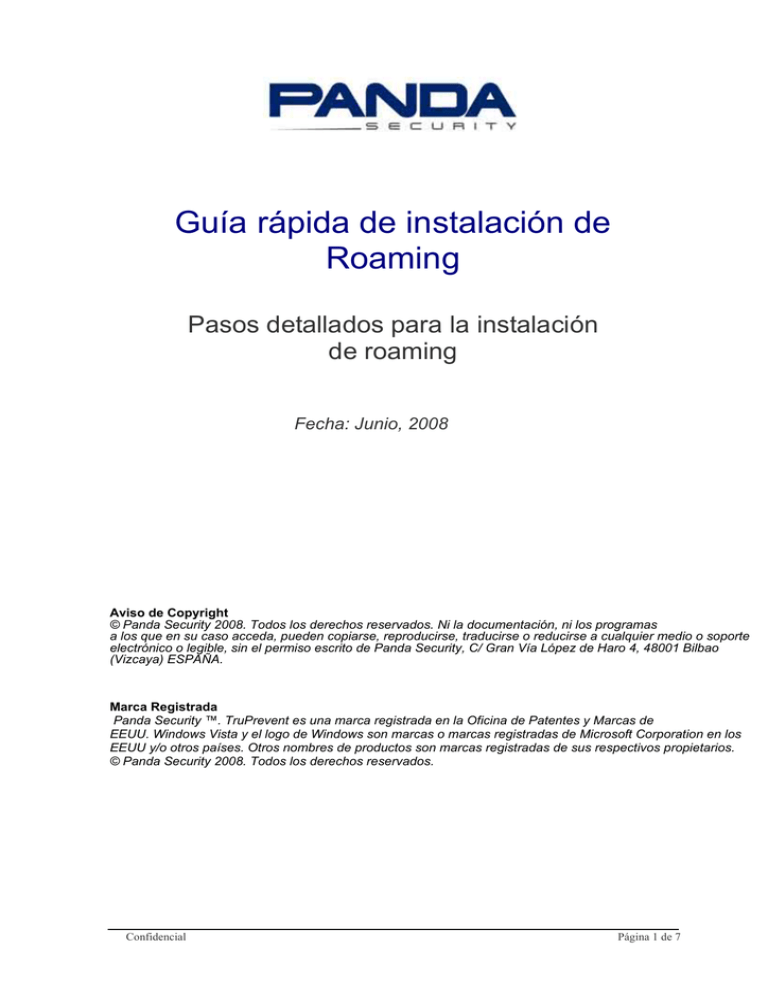
Guía rápida de instalación de Roaming Pasos detallados para la instalación de roaming Fecha: Junio, 2008 Aviso de Copyright © Panda Security 2008. Todos los derechos reservados. Ni la documentación, ni los programas a los que en su caso acceda, pueden copiarse, reproducirse, traducirse o reducirse a cualquier medio o soporte electrónico o legible, sin el permiso escrito de Panda Security, C/ Gran Vía López de Haro 4, 48001 Bilbao (Vizcaya) ESPAÑA. Marca Registrada Panda Security ™. TruPrevent es una marca registrada en la Oficina de Patentes y Marcas de EEUU. Windows Vista y el logo de Windows son marcas o marcas registradas de Microsoft Corporation en los EEUU y/o otros países. Otros nombres de productos son marcas registradas de sus respectivos propietarios. © Panda Security 2008. Todos los derechos reservados. Confidencial Página 1 de 7 Tabla de contenidos 1. Descarga e instalación de Roaming .............................................................................................. 3 2. Configuración desde la consola AdminSecure .............................................................................. 5 3. Actualización de Roaming.............................................................................................................. 7 Confidencial Página 2 de 7 Guía rápida de instalación de Roaming Pasos detallados para la instalación de Roaming. 1. Descarga e instalación de Roaming Para realizar la instalación de Roaming es necesario descargar en primer lugar el fichero roamingserverwinXXX.exe desde la zona de descargas exclusiva para Clientes. El fichero se encuentra en la carpeta Software-> Programa completo. Una vez descargado el fichero se debe proceder a la instalación de los componentes. Los pasos son los siguientes: 1. Ejecutar el fichero Roamingserverwin.exe 2. Seleccionar el idioma de instalación del asistente (Wizard). 3. Seleccionar qué componentes de Roaming se van a instalar. 4. Configurar el puerto de escucha del Repositorio HTTP Roaming y su ruta de instalación. En el ejemplo se va a utilizar el puerto 1313. Por defecto el puerto de escucha es el 80, por lo que si no se cambia el puerto y éste está ocupado, se mostrará una ventana similar a la que se muestra a continuación indicando que se debe introducir un valor de puerto diferente. Confidencial Página 3(7) Guía rápida de instalación de Roaming Pasos detallados para la instalación de Roaming. 5. Introducir el nombre de la máquina donde se ha instalado el repositorio HTTP, el puerto que se ha indicado en la pantalla de instalación anterior y la ruta de instalación de los componentes. 6. En la siguiente pantalla hay que configurar la URL que va a utilizar el servidor HTTP; evidentemente, tanto el puerto que va a utilizar el servidor HTTP como la ruta de instalación de los componentes deben ser accesibles desde Internet (no desde la red local). IMPORTANTE: En el caso de que se estén instalando los dos componentes en la misma máquina, el puerto del repositorio HTTP roaming y del servidor HTTP debe ser diferente. Confidencial Página 4(7) Guía rápida de instalación de Roaming Pasos detallados para la instalación de Roaming. 7. Una vez realizada la instalación aparecerá la URL que se utilizará en las estaciones de trabajo para realizar la actualización por Roaming. IMPORTANTE: Debido a una incidencia, la ruta que se indica en esta pantalla es incorrecta. La URL correcta para este ejemplo sería: http://XPRG:8080/Roaming/services/Server (en la URL se deben respetar las mayúsculas) Los servicios que se generan son: o AA_RoamingSrv (Repositorio http Roaming) %programfiles%\Panda Software\Panda Administrator 3\Roaming\Repositorio\RoamingServer.exe o AA_Tomcat (Servidor http) %programfiles%\Panda Software\Panda Administrator 3\Roaming\Servidor\jakarta_Tomcat_4.1.30\bin\tomcat.exe 2. Configuración desde la consola AdminSecure En versiones anteriores se contaba con la herramienta Roaminginst.exe para introducir en las estaciones de trabajo la clave de registro necesaria para la actualización. A partir de la versión 4.02 SP1, AdminSecure ya no dispone de esta herramienta puesto que la configuración se puede realizar desde la propia consola de administración. Los pasos a seguir para acceder a la configuración son: 1. Desde la consola de Panda AdminSecure ir al menú Herramientas─> Actualizaciones y Repositorios─> Opciones Avanzadas. 2. En Activar actualización remota (roaming) pulsar Configurar URLs. Confidencial Página 5(7) Guía rápida de instalación de Roaming Pasos detallados para la instalación de Roaming. Nota: Si después de la instalación no aparece esta opción, y con el propósito de forzar que se muestre, hay que reiniciar la máquina o detener e iniciar los servicios de AdminSecure mediante la siguiente secuencia: net stop adminserver net stop pavagente net stop padfsvr net stop pavatscheduler net start adminserver net start pavagente net start padfsvr net start pavatscheduler Posteriormente, al abrir la consola aparecerá la opción indicada. 3. A continuación, se debe introducir la URL que indicaba el instalador previamente y pulsar Aceptar. Confidencial Página 6(7) Guía rápida de instalación de Roaming Pasos detallados para la instalación de Roaming. Al aceptar esta opción, de forma automática se creará una tarea de actualización de la configuración del repositorio modificando el fichero ADM.SIG (Configuración global de Panda AdminSecure). Cuando se lance una tarea de actualización en las estaciones de trabajo, este fichero se actualizará localmente introduciendo los valores de actualizacion de Roaming en el registro de la estación de trabajo. 3. Actualización de Roaming La actualizacion se puede forzar bien desde la consola de AdminSecure o bien en la propia estación de trabajo, lanzando desde línea de comando el proceso PAVUPG con el siguiente parámetro: PAVUPG.EXE –C:ALL La entrada de registro que se genera en la máquina cliente es: HKEY_LOCAL_MACHINE\SOFTWARE\Panda Software\Panda Administrator 3.0\Roaming Y contiene los siguientes valores: Además también se modifica el fichero CommCfg.ini ubicado en: %programfiles%\Panda Software\Panda Administrator 3\Common En concreto, se modifica el campo ExtRoamingActive=1 donde: 0=comunicación TCP 1=http Roaming 2=http Confidencial Página 7(7)